今天和大家分享一下win10系统电脑设置正常分辨率后却显示“超出范围”问题的解决方法,在使用win10系统的过程中经常不知道如何去解决win10系统电脑设置正常分辨率后却显示“超出范围”的问题,有什么好的办法去解决win10系统电脑设置正常分辨率后却显示“超出范围”呢?小编教你只需要1)右击桌面,选择“屏幕分辨率” (2)单击“高级设置”就可以了;下面就是我给大家分享关于win10系统电脑设置正常分辨率后却显示“超出范围”的详细步骤::
故障现象:
显示器华硕18.5寸,主板梅捷A78L,之前用xp系统,分辨率一直都是设置为1360*768,现在换成win10系统,但是只要把分辨率设置为1360*768就显示“超出范围”(如图),只能使用1024*768分辨率,这怎么办呢?

原因分析:
由于安装win10系统时,会自动安装显卡驱动,一般系统集成的驱动程序都为公版驱动,即为芯片厂商按照公版设计编制的驱动程序,默认情况下,win10系统会隐藏显示器无法显示的模式(如图):
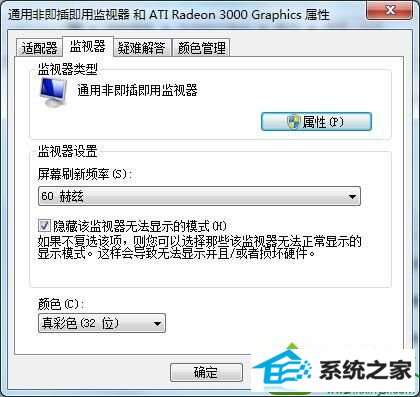
由于公版驱动程序不能正确识别显示器的适用的显示模式(即分辨率和屏幕刷新频率),就会出现用户在设置分辨率的时候,即使分辨率为正确的分辨率,但是屏幕刷新频率(大于60赫兹)已经超出显示器的频率范围。
解决方法:
由于梅捷A78L主板官方并没有提供64位显卡驱动程序,所以只能安装公版驱动,只要手动设置显示模式即可。方法如下:
(1)右击桌面,选择“屏幕分辨率”
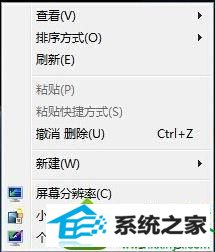
(2)单击“高级设置”
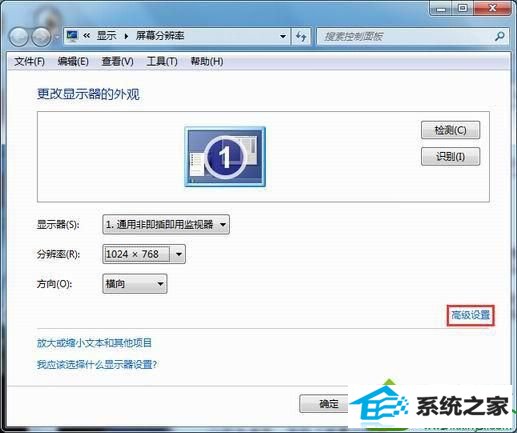
(3)在“适配器”选项下,单击“列出所有模式”,选择1360*768真彩色(32位),60赫兹(用户根据自己的显示器设定),确定。

由于较高的屏幕刷新频率可以得到更好的显示效果,但是一般显示器设置为60赫兹即可,当使用公版驱动程序会误识别为80赫兹时,就会出现超出范围的错误提示了。公版驱动程序一般适合于所有采用该核心芯片的产品,所以既可以用在公版产品上,也可以用在非公版产品上。
------分隔线------
- 相关系统
- Win10纯净版系统下载












